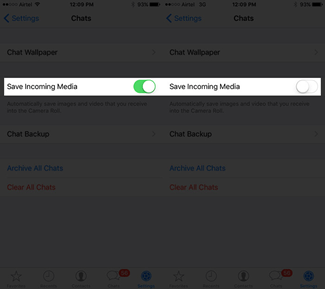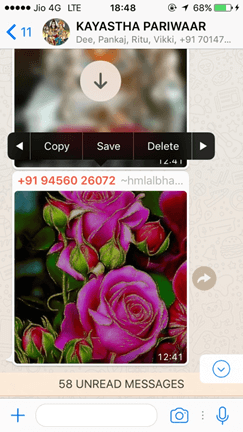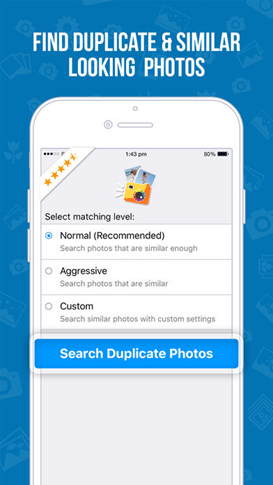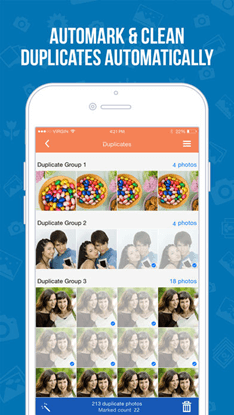Jika anda mempunyai iPhone dengan memori dalaman yang paling rendah, maka anda mungkin akan menyedari bahawa anda memerlukan ruang tambahan untuk menyimpan fail penting. iPhone anda membantu anda menangkap foto yang menakjubkan dan berkongsinya dengan rakan anda. Kadangkala kerana anda mempunyai banyak Foto dan video yang ditangkap dalam kualiti tinggi, anda mendapat mesej ralat bahawa tiada ruang untuk menangkap lebih banyak foto. Ia benar-benar menjengkelkan pada masa-masa kerana sukar untuk memutuskan apa yang perlu dipadam atau tidak apabila keperluan itu timbul.
Syukurlah, terdapat cara pintar untuk mengelakkan situasi sedemikian dengan mengalih keluar foto pendua dalam iPhone. Dengan mengosongkan pendua, anda tidak perlu berkompromi dengan beberapa foto terbaik anda. Anda boleh membuat ruang pada peranti anda dengan mengosongkan sampah yang tidak perlu. Berikut ialah cara anda boleh menyingkirkan foto pendua pada iPhone anda.
Secara umumnya terdapat dua cara untuk anda mengosongkan foto pendua pada iPhone anda.
1. Memadamkan foto pendua pada iPhone secara manual:
Walaupun ia mengambil masa dan proses yang panjang tetapi jika anda mempunyai masa lapang anda boleh menggunakan kaedah ini tetapi walaupun selepas berusaha keras anda tidak dapat mencari dan mengalih keluar semua foto pendua dalam iPhone.
- Untuk memadamkan foto pendua pada iPhone secara manual pergi ke apl Foto dari skrin utama.
- Pergi ke gulungan kamera di sini anda akan menemui semua foto yang diklik oleh iPhone anda.
- Di sini anda boleh menemui foto pendua kerana jika secara lalai iPhone menyimpan dua salinan foto (jika HDR dihidupkan atau dihidupkan mod Automatik) satu dalam mod HDR dan satu lagi dalam mod Biasa. Anda boleh menyimpan imej yang kelihatan lebih baik dan boleh memadamkan imej yang lain.
- Jika semua imej daripada WhatsApp sedang disimpan ke gulungan kamera anda maka ia adalah pendua foto pada folder WhatsApp. Malangnya, pada iPhone anda tidak boleh mengakses folder media WhatsApp seperti peranti Android. Tetapi anda boleh berhenti membuat pendua ini dengan pergi ke WhatsApp>tetapan>Sembang> matikan suis yang diberikan di hadapan Simpan ke gulungan kamera atau Simpan Media Masuk (bergantung pada versi WhatsApp yang anda gunakan).
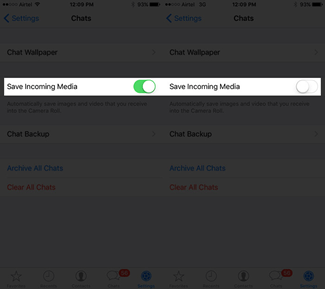
- Apabila anda ingin menyimpan imej ke gulungan kamera anda hanya boleh menekan lama pada imej dan dalam pilihan anda akan melihat pilihan untuk menyimpan imej.
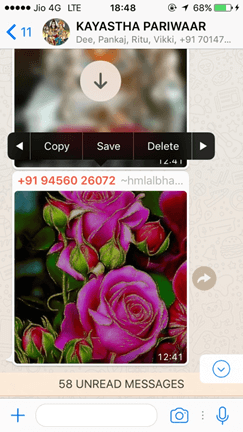
Baca Juga: 5 Apl Pembuang Kenalan Pendua Terbaik
2. Menggunakan aplikasi pihak ketiga untuk mengosongkan pendua pada iPhone:
Setakat ini anda mungkin telah memahami bahawa ia adalah satu tugas yang memakan masa untuk mengalih keluar foto pendua secara manual dalam iPhone jadi adalah lebih baik untuk mengambil bantuan daripada aplikasi pihak ketiga. Aplikasi pembetulkan foto pendua daripada perisian Systweak ialah aplikasi terbaik untuk tujuan ini. Ia berkesan mencari foto pendua pada iPhone anda dan mengosongkannya. Biar kami mengetahui cara anda boleh mengosongkan foto pendua pada iPhone anda menggunakan aplikasi ini.
- Anda boleh memuat turun dan memasang aplikasi dari pautan yang diberikan.
- Sebaik sahaja anda selesai dengan muat turun dan pemasangan anda boleh meneruskan lebih jauh untuk imbasan. Anda juga boleh menetapkan keamatan imbasan.
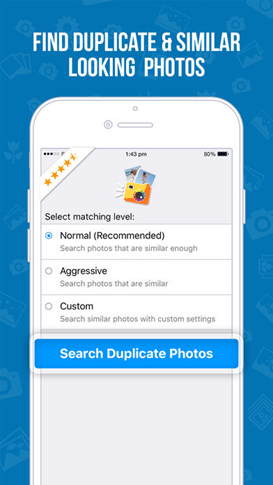
- Selepas selesai imbasan, apl menunjukkan kepada anda senarai pendua yang disusun mengikut kumpulan pendua.
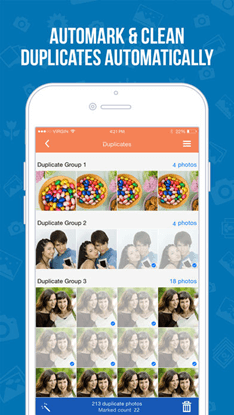
- Kini anda boleh menyingkirkan pendua dalam hanya satu ketikan dan sebelum anda memadamkan foto pendua pada iPhone, anda juga boleh mengambil sandaran foto anda dengan selamat.
Baca Juga: 10 Apl Dating Terbaik untuk Android Dan iPhone 2017
Beginilah cara anda boleh mengosongkan banyak ruang pada iPhone anda dengan mengalih keluar foto pendua dalam iPhone. Jadi, jika anda menghadapi masalah ruang pada iPhone anda, gunakan aplikasi ini dan kosongkan ruang dalam beberapa minit sahaja.
Baca Juga: 10 Hack iPhone Yang Mungkin Anda Tidak Tahu!